1、首先将我们的项目生成带gradle 的项目,如下图所示:

2、选择我们要导出来的项目以及依赖的库,如下图所示:

3、点击finish,第一次导入不会报什么错误,第二次导入的时候会报一个异常,大体就是你选择的文件已经生成了gradle文件,所以你要选择下面的一个复选框就是强制再生成一次,就可以了,如下图所示:
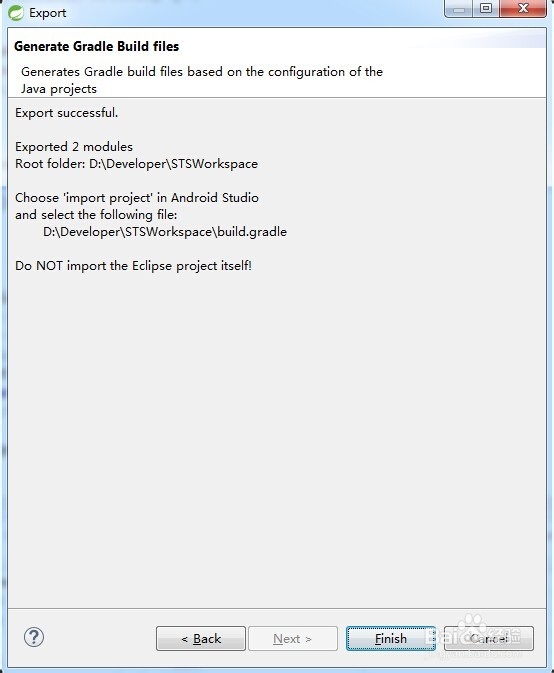
4、这时候你再去看你的工程,其实没什么变化,只是多了一个gradle.build文件,如下图所示:
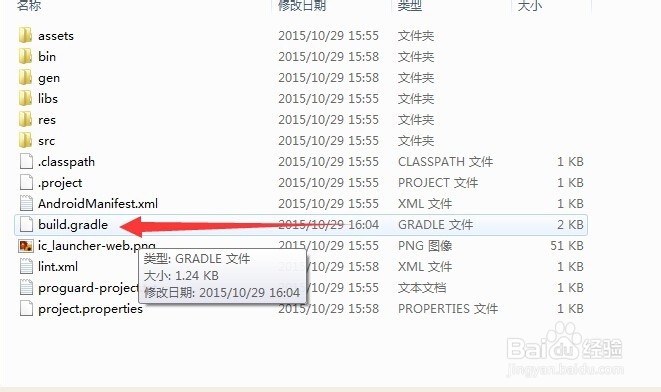
5、在1.4版本的时候可以直接导入Eclipse文件,也就是说可以直接在AS里面导入没有经过AS编译过的工程。在导入的时候会自动帮你生成相关的配置文件。如果要导入相应的库文件可以这样操作,如下图所示:
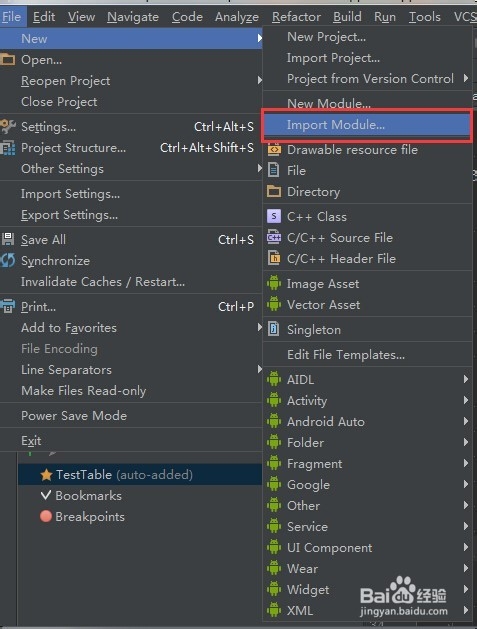

6、然后你会发现你的项目里面就会有了相应的库文件,而且该库文件也生成了build.gradle文件,如下图所示:
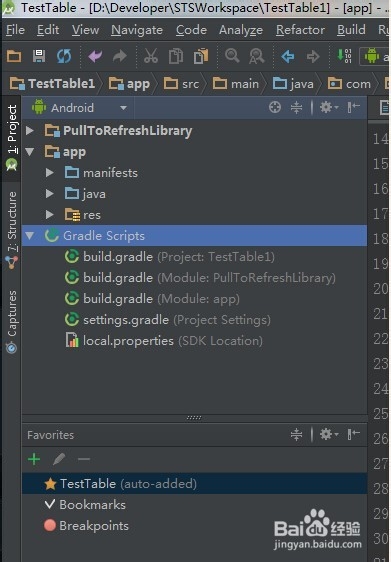
7、通过以上步骤就可以成功的将Eclipse项目导入到Android Studio中。
